복습 = Artboards 백그라운드가 나오지않고 아트보드 형태로 나옴
아트보드 많이 사용하면 컴퓨터가 과부하된다. 갠적으로 많이 사용하지 않는다.
브러쉬로 직선을 그리는 법
클릭을 누르고 쉬프트를 누르면 곧은 직선을 그릴 수 있다.
사선은 클릭 쉬프트를 누르고 클릭
스무딩 – 자세하게 그림을 그리고 싶다.

마우스 커서가 먼저 이동되어 브러쉬가 그 뒤를 따라서 브러쉬의 효율이 올라감.
opacity:

브러쉬의 투명도를 알려줌. 색상이 같으면 색이 덮어지면서 진해짐
선을 그었는데 묽게 나오면 opacity와 flow와 smoothing을 봐야됨.
지우개 도구는 없애겠다는 개념이 아니라 백그라운드 컬러로 덮어쓰겠다는 느낌이 강함.
Window > 브러쉬 세팅 > 브러쉬 관련 내용이 나오는데 spacing의 값이 높아지면 원이 계속 겹쳐서 그리게 된다.
그럼 울퉁불퉁하게 그리게 됨.
move툴도 굉장히 많이 쓰는데
브러쉬를 사용하고있다가
컨트롤 누르면? 선택 툴
알트는? 스포이드
스탬프와 비슷한 힐링 붓이 있는데 얼굴에 있는 잡티를 제거할 수 있다.
2. 교시
Edit > preferences > General
: 탭이 아닌 창으로 뜨면
General에서 Use Legacy Free Transform을 해제해두고 할 것.

Units는 픽셀과 포인트로 할 것.
포토샵을 이용하여 잡티 없애기


반창고 모양 툴을 눌러서
healing brush클릭
알트를 누르고 복사하고 클릭하면 밑바탕의 색상들을 최대한 유지하면서 붙여넣기를 해준다.

힐링브러쉬라고 해서 무조건 좋은게 아니다

구름을 지우려고하지만 주변 바탕을 참조하기 때문에 뿌옇게 번지는 모습.
Spot healing brush – 알트를 누를 필요없이 그냥 클릭만하면 된다.
주변에 있는 색상을 기준으로 복 / 붙해줘서 작은 크기인 잡티만 없애주는 도구.


정리 : 사물을 늘린다던가 복사/붙여넣기는 스탬프 / 사물의 이미지를 더 부드럽게 제작하는 건 힐링 브러쉬가 적합하다.

3. 선택 툴

선택 툴 기본 3개이다.


1F 사진을 옮겼지만 이미지 밑 백그라운드 컬러가 구멍처럼 뚫려 보이는 현상이 발생.
몇 가지 방법이있는데,

셀렉트로 선택하고 레이어로 새로 만드는 방법 :: 컨 + J
누르면 아래처럼 레이어로 선택 영역이 빠지게된다.
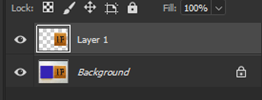

그럼 레이어로 선택된 영역은 복사가 가능하게되고 백그라운드 레이어는 유지되서 위와 같이 구멍이 안 뚫리고 옮기는게 가능하다.
또는
복사 - 복사 사용은 컨 + 알트를 누른 상태에서 이동하면

복사가된다.
원(구) -
만약 원의 경우 꼭지점이 없어서 선택영역을 정하기 힘든데 영역을 선택하고 선택영역의 중심을 잡으면 움직일 수 있다.
선택영역을 클릭하고 알트를 누르면 상하 고정 , + 쉬프트까지 누르게 되면 정 원을 만들 수 있다.
(누끼따기)

Magnetic lasso tool - 원하는 부분을 선택할 수 있다.
포토샵이 색상의 변화를 인식하고 자동으로 선택영역을 따줌
중간중간 선택영역이 망가질 때가 있는데

1.기본 선택
2.선택영역 더하기 = 쉬프트
3.선택영역 제외하기 = 알트
4.영역과 영역 사이

= 선택영역 빼야하는 부분
선택하고 바깥으로 선택영역을 그리고 됨.

= 선택영역 더하는 부분
선택하고 부족한 부분을 채우면 됨.
컵에 이런 손잡이 부분은 알트를 누르고 선택영역을 그리면 된다.


백그라운드에서 누끼를따고 컨C 컨V를 하면 해당 누끼를 딴 사물의 레이어가 이렇게 생성된다. 또는 컨 + j를 누르기
두 레이어 하나로 합치기 – 레이어 >

선택한 레이어와 바로 밑 레이어를 합쳐주겠다라는 뜻

SELECT TOOL에 대해 알아보자
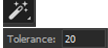
> 색상수치를 20으로 설정 클릭시 비슷한 수치를 가진 색상 영역을 선택해줌.

어두운 부분을 클릭시 비슷한 색상의 영역을 잡아주는 모습이다.
컵을 다 선택하는건 힘들겠지만? 배경을 선택하는건 매우 쉬워진다.

이렇게 배경의 누끼를 딸 때 주로 사용해주는 모습이다.

브러쉬 누끼따기
마우스로 드래그를 하면 색상이 다른 원하는 부분만 선택영역이 가능하다.

모형의 누끼를 쉽게 따준다.

색상으로 선택영역 만들기.

영역을 한 눈에 확인 가능하다.
배경에 붉은 색을 넣고법(페인트 통)

컨 + 딜리트 = 백그라운드 색 한번에 넣기
알트 + 딜리트 = 전경색 한번에 넣기

위와 같이 선택영역을 지정하고 컨+_딜리트를 넣으면 한번에 BG색이 들어가는 것을 볼 수 있다.
만약 누끼(레이어)만 따져있는 부분을 만들고 싶으면? jpg가 아니라 png로 저장해야된다.

이렇게 이쁘게 누끼가 따진채로 저장이 된다.
jpg말고 png로 꼭 저장할 것!
노션(Notion)
노션에서 ‘ --- ‘를 하면 긴 줄이 생겨서 나누는 느낌을 준다.

콜아웃 : 목차 , 문단 소개 이런 느낌.
/기본배경 : 박스가 투명해진다.
/동영상 : 임베드 또는 업로드 할 영상 선택 가능
블록핸들 > 전환 > ~~개의 열 클릭 시 원하는 열만큼 생성됨.
새로 만들기.
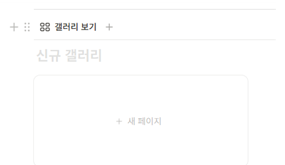
여기서 신규 갤러리를 없애려면 ... 클릭후 데이터베이스 숨기기
다시 나타내려면 새로만들기 ... > 레이아웃 > 데이터베이스 제목 표시
새로만들기 > 프로젝트 만들기해서 아래와 같이 기간, 유형 등등 설정해서 프로젝트를 만들 수 있다.

'🖌️📝 AI활용하여 포토샵&일러스트레이션 과 디지털마케팅 배우기' 카테고리의 다른 글
| [6] 포토샵 : 블랜딩, Hue/Saturation, 마스크, adjustment layer (0) | 2025.04.28 |
|---|---|
| 5일차 - 명도, 채도 , 스마트 오브젝트, Vanishing Point, Levels , Curves... , Color Range , GTQ 자격증 공부 (2) | 2025.04.25 |
| 4일차 (이미지, 캔버스 사이즈 조절, 마스크, 클리핑 마스크, 노션) (0) | 2025.04.25 |
| 2일차 내용(색상 표현 방식 & 포토샵 기본 툴 사용법) (0) | 2025.04.22 |
| AI를 활용하여 포토샵과 일러스트레이션 작업 디지털 마케팅 배우기 (0) | 2025.04.22 |



